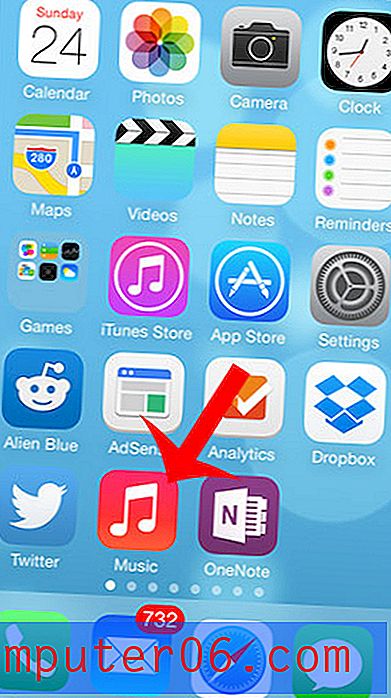Como proteger uma pasta com senha em um MacBook Air
Questões de privacidade digital são uma preocupação para todos que passam tempo na Internet. se você usa uma conta de e-mail ou compra on-line, provavelmente possui informações confidenciais armazenadas em algum lugar que gostaria de manter em segurança. Mas on-line não é o único local em que mantemos arquivos e dados importantes, portanto, talvez você esteja procurando uma maneira de adicionar um pouco de criptografia aos arquivos e pastas que você mantém no laptop também.
Uma maneira de fazer isso é com um programa para Mac chamado Hider2. Você pode visitar a página da Web Hider2 e baixar o programa lá. Foi desenvolvido por uma empresa chamada MacPaw, que também faz vários outros utilitários úteis para o Mac. Você pode instalar o Hider2 no seu computador para criar um cofre onde coloca todos os seus arquivos e pastas importantes atrás de uma senha de sua escolha. O Hider2 permitirá que você ative e desative a proteção por senha se precisar acessar os arquivos e pastas que você optou por proteger por senha. Depois que terminar, basta bloquear o cofre e ninguém poderá visualizar ou editar os arquivos que você está protegendo com o Hider2.
Como bloquear uma pasta em um Mac
As etapas abaixo mostram como usar um programa chamado Hider2 para adicionar criptografia a uma pasta no seu Mac. Você pode ler mais sobre o Hider2 e fazer o download aqui. Depois de instalá-lo no seu MacBook, você pode seguir as etapas abaixo para ver como adicionar proteção de senha a uma pasta no seu laptop.
Etapa 1: Abra a barra de ativação .

Etapa 2: clique no ícone do aplicativo Hider2 .
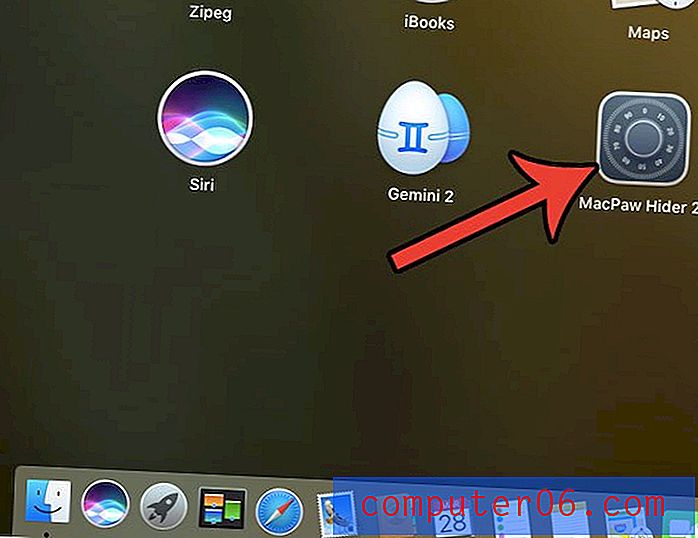
Etapa 3: clique no botão Avançar algumas vezes até chegar a uma tela que diz Criar cofre . Aqui, você digitará uma senha e fará algumas outras opções sobre como o seu cofre de arquivos funcionará. Quando terminar, clique no botão Criar cofre .
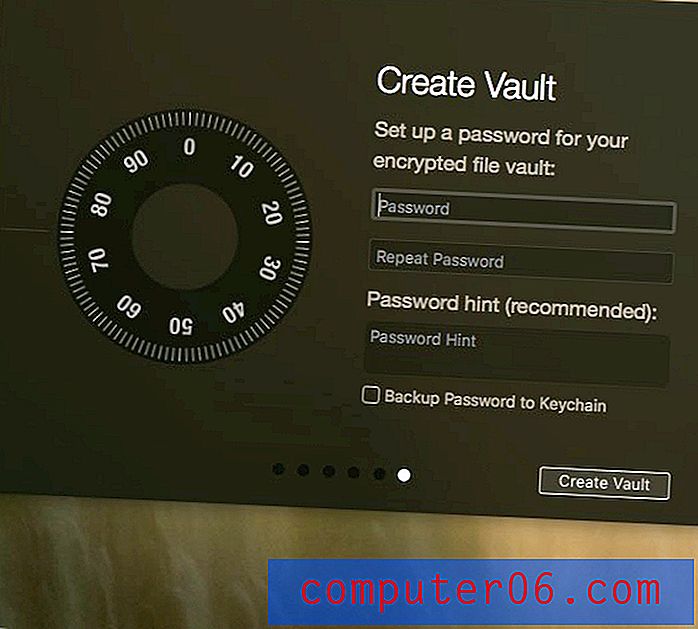
Etapa 4: escolha um nome e um local para o seu Hider2 Vault e clique no botão Salvar Vault .
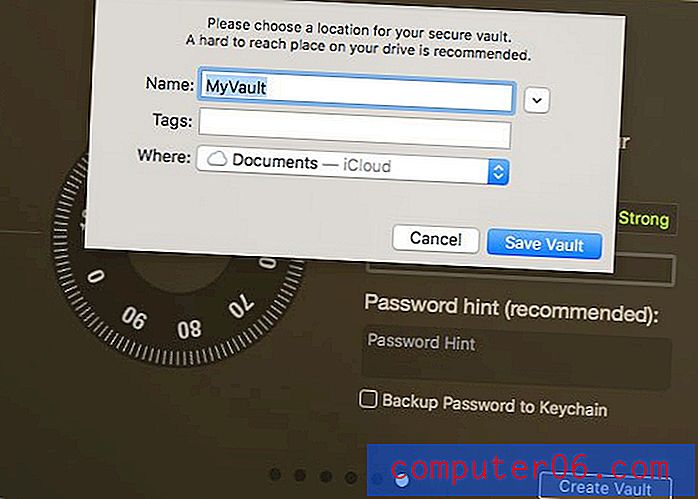
Etapa 5: Abra o Finder e navegue até a pasta que deseja proteger com senha e arraste-a para o ícone de seta na janela Hider2. Você também pode fazer isso com uma pasta na área de trabalho.
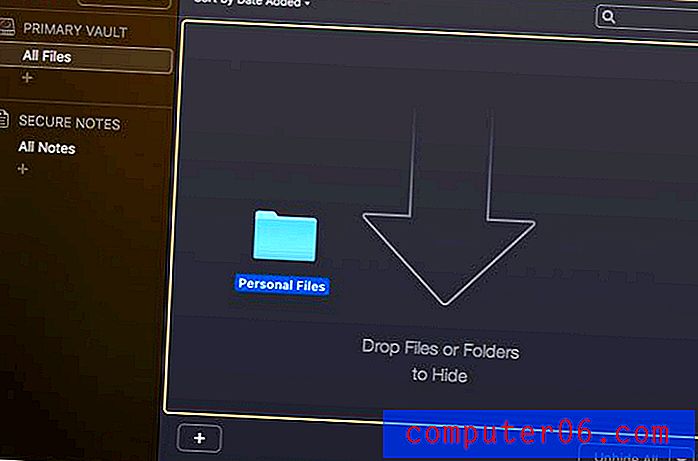
Todas as pastas que você arrastar e soltar no Hider serão ocultadas do local. Se você tocar no botão Visível ao lado da pasta no aplicativo Hider2, a pasta será mostrada em seu local normal. Quando terminar de adicionar pastas ao Hider2, clique no botão Bloquear Hider na parte superior da janela. A maneira que eu uso o Hider2 é sempre manter minhas pastas ocultas até que eu precise delas, depois, certifico-me de escondê-las quando terminar. Isso garante que suas informações importantes e sensíveis sejam sempre protegidas pela senha que você criou.
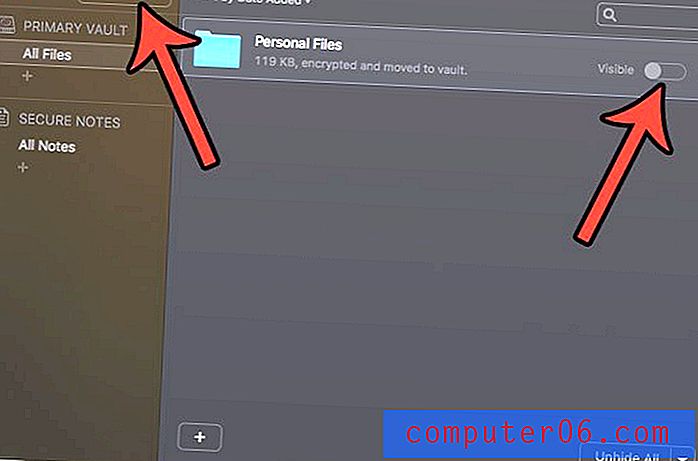
Você pode acessar seus arquivos ocultos protegidos por senha posteriormente, iniciando o Hider2, inserindo sua senha e tornando a pasta visível.
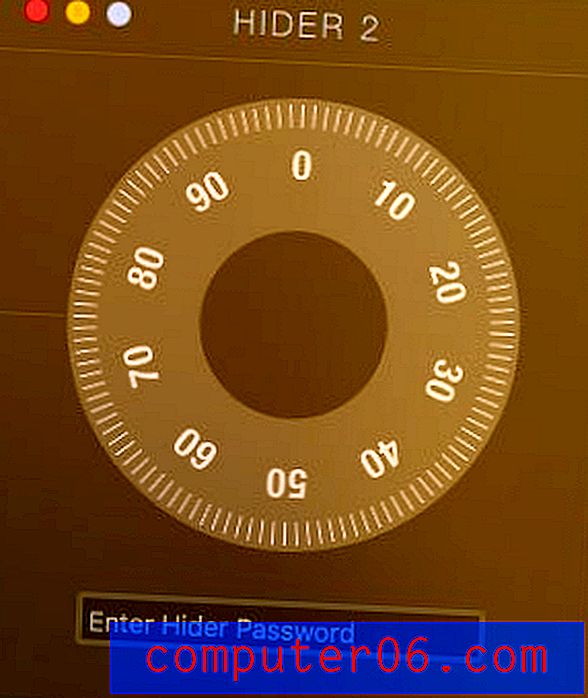
Faça o download do Hider2 aqui se você estiver pronto para começar a proteger com senha os arquivos e pastas no seu MacBook.
Você precisa liberar espaço para novos arquivos e aplicativos no seu Mac? Aprenda a excluir arquivos indesejados em um MacBook removendo os arquivos desnecessários ou que não estão mais sendo usados.